Comprobación del estado y las opciones de red
Puede realizar una prueba de conexión con los dispositivos de la red para comprobar si la máquina se ha conectado correctamente a la red.
La dirección IP del equipo y la dirección MAC son necesarias para usar la IU remota y configurar las opciones del firewall. Compruebe la configuración actual.
La dirección IP del equipo y la dirección MAC son necesarias para usar la IU remota y configurar las opciones del firewall. Compruebe la configuración actual.
NOTA
Si la dirección IP que se muestra es "0.0.0.0" o "No se pudo recuperar.", no se ha configurado correctamente. Configure la dirección IP de nuevo.
Si conecta el equipo a un concentrador de conmutación, por ejemplo, podría impedir la conexión a la red aunque la dirección IP esté configurada correctamente. En tal caso, configure un tiempo de espera para que el equipo inicie la comunicación e intente conectar de nuevo. [Tiempo de espera de la conexión al inicio]
Puede consultar la configuración de red imprimiendo la lista de opciones de red. Impresión de la información de registro y de las opciones
Comprobar si el equipo puede conectarse a los dispositivos de la red
En el navegador web del ordenador conectado a la red, introduzca la dirección IPv4 o IPv6 del equipo. Si aparece la pantalla de inicio de sesión de la IU remota, el equipo está correctamente conectado a la red. Iniciar la IU remota
Puede utilizar el siguiente procedimiento para enviar un comando ping desde el panel de control para comprobar si el equipo puede conectarse a un dispositivo de la red.
Se requieren privilegios de Administrador o NetworkAdmin.
Se requieren privilegios de Administrador o NetworkAdmin.
* Si el equipo está conectado a dos redes distintas al mismo tiempo, el comando ping solo se puede utilizar para comprobar la conexión en la línea principal.
Preparativos necesarios
Para IPv4, prepare la dirección IPv4 del dispositivo de la red al que desee conectarse y téngala a mano.
Para IPv6, prepare la dirección IPv6 o el nombre de host del dispositivo de la red al que desee conectarse y téngalos a mano.
1
Inicie una sesión en el equipo como administrador. Inicio de sesión en el equipo
2
En el panel de control, pulse [ Configuración] en la pantalla [Inicio] o en otra pantalla. Pantalla [Inicio]
Configuración] en la pantalla [Inicio] o en otra pantalla. Pantalla [Inicio]
 Configuración] en la pantalla [Inicio] o en otra pantalla. Pantalla [Inicio]
Configuración] en la pantalla [Inicio] o en otra pantalla. Pantalla [Inicio]Aparece la pantalla [Configuración].
3
Pulse [Preferencias]  [Red]
[Red]  [Opciones de TCP/IP]
[Opciones de TCP/IP]  [Opciones de IPv4] o [Opciones de IPv6]
[Opciones de IPv4] o [Opciones de IPv6]  [Comando PING].
[Comando PING].
 [Red]
[Red]  [Opciones de TCP/IP]
[Opciones de TCP/IP]  [Opciones de IPv4] o [Opciones de IPv6]
[Opciones de IPv4] o [Opciones de IPv6]  [Comando PING].
[Comando PING].Aparece la pantalla [Comando PING].
4
Introduzca la dirección IP de un dispositivo de la red y pulse [Inicio].
Si el equipo está correctamente conectado a la red, aparece [Respuesta del host.].
Para IPv6, también puede introducir el nombre de host en lugar de la dirección IP.
Compruebe la dirección IP del equipo
Puede consultar las direcciones IPv4 e IPv6 y otras opciones directamente en las diversas pantallas de opciones.
También puede utilizar el procedimiento siguiente para consultar la dirección IPv4 en la pantalla [Información de dispositivo/contador].
1
En el panel de control, pulse [ ] en la pantalla [Inicio] o en otra pantalla. Pantalla [Inicio]
] en la pantalla [Inicio] o en otra pantalla. Pantalla [Inicio]
 ] en la pantalla [Inicio] o en otra pantalla. Pantalla [Inicio]
] en la pantalla [Inicio] o en otra pantalla. Pantalla [Inicio]Aparece la pantalla [Información de dispositivo/contador].
2
Consulte la dirección IPv4.
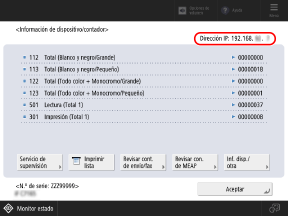
Si el equipo está conectado a dos redes distintas al mismo tiempo, se mostrarán juntas las direcciones IPv4 de las líneas principal y secundaria.
Consultar la dirección MAC de la LAN con cable
Consulte la dirección MAC del equipo al conectarse a una LAN con cable.
* Si el equipo está conectado a dos LAN con cable al mismo tiempo, la línea principal y la línea secundaria tienen direcciones MAC independientes. Puede consultar la dirección MAC de cada una según sea necesario.
En esta sección se describe cómo consultar esta información mediante el panel de control.
También puede usar la IU remota desde un ordenador para ver esta información. Gestión del equipo desde un ordenador (IU remota)
Se necesitan privilegios de Administrador y NetworkAdmin.
También puede usar la IU remota desde un ordenador para ver esta información. Gestión del equipo desde un ordenador (IU remota)
Se necesitan privilegios de Administrador y NetworkAdmin.
1
Inicie una sesión en el equipo como administrador. Inicio de sesión en el equipo
2
En el panel de control, pulse [ Configuración] en la pantalla [Inicio] o en otra pantalla. Pantalla [Inicio]
Configuración] en la pantalla [Inicio] o en otra pantalla. Pantalla [Inicio]
 Configuración] en la pantalla [Inicio] o en otra pantalla. Pantalla [Inicio]
Configuración] en la pantalla [Inicio] o en otra pantalla. Pantalla [Inicio]Aparece la pantalla [Configuración].
3
Pulse [Preferencias]  [Red]
[Red]  [Opciones del controlador Ethernet].
[Opciones del controlador Ethernet].
 [Red]
[Red]  [Opciones del controlador Ethernet].
[Opciones del controlador Ethernet].Aparece la pantalla [Opciones del controlador Ethernet].
Consultar la dirección MAC de la línea secundaria
Pulse [Preferencias]  [Red]
[Red]  [Opciones de sublínea]
[Opciones de sublínea]  [Opciones del controlador Ethernet].
[Opciones del controlador Ethernet].
 [Red]
[Red]  [Opciones de sublínea]
[Opciones de sublínea]  [Opciones del controlador Ethernet].
[Opciones del controlador Ethernet].4
Consulte la dirección MAC.
Consultar de la dirección MAC y la información de conexión de la LAN inalámbrica
Además de la dirección MAC y la información de conexión del equipo al conectarse a una LAN inalámbrica, también puede ver las opciones de seguridad.
En esta sección se describe cómo consultar esta información mediante el panel de control.
También puede usar la IU remota desde un ordenador para ver esta información. Gestión del equipo desde un ordenador (IU remota)
Se necesitan privilegios de Administrador y NetworkAdmin.
También puede usar la IU remota desde un ordenador para ver esta información. Gestión del equipo desde un ordenador (IU remota)
Se necesitan privilegios de Administrador y NetworkAdmin.
1
Inicie una sesión en el equipo como administrador. Inicio de sesión en el equipo
2
En el panel de control, pulse [ Configuración] en la pantalla [Inicio] o en otra pantalla. Pantalla [Inicio]
Configuración] en la pantalla [Inicio] o en otra pantalla. Pantalla [Inicio]
 Configuración] en la pantalla [Inicio] o en otra pantalla. Pantalla [Inicio]
Configuración] en la pantalla [Inicio] o en otra pantalla. Pantalla [Inicio]Aparece la pantalla [Configuración].
3
Pulse [Preferencias]  [Red]
[Red]  [Red inalámbrica]
[Red inalámbrica]  [Información de red inalámbrica].
[Información de red inalámbrica].
 [Red]
[Red]  [Red inalámbrica]
[Red inalámbrica]  [Información de red inalámbrica].
[Información de red inalámbrica].Aparece la pantalla [Información de red inalámbrica].
4
Consulte la dirección MAC y las opciones.
Pulse [Detalles] para ver los detalles de WEP, WPA-PSK, WPA2-PSK o WPA3-SAE.